[インターネット接続不可] ルータースイッチの切り替え
Q
ルータースイッチの切り替えを行い、接続可能になるか確認します。
A
1.Wi-Fiルーター本体の背面または底面にある切り替えスイッチ(ルータースイッチ)を、AUTO以外に切り替えます。
切り替えスイッチ(AUTO/MANUALスイッチ)とモードスイッチがある場合
切り替えスイッチ(AUTO/MANUALスイッチ)とモードスイッチがある場合
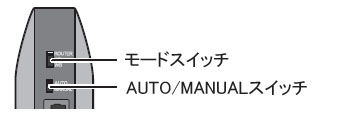
AUTO/MANUALスイッチを「MANUAL」にし、モードスイッチを「ROUTER」または「AP」にします。
切り替えスイッチとMODEボタンがある場合
切り替えスイッチとMODEボタンがある場合
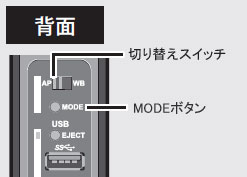
スイッチが「AP」側になっていることを確認し、MODEボタンを押してモードを切り替えます。
全面の下記のROUTERランプが橙色になっている場合は、AUTOモードになっています。

※図1
再度MODEボタンを押してAUTO以外にします。
切り替えスイッチ(ルータースイッチ)のみがある場合
切り替えスイッチ(ルータースイッチ)のみがある場合

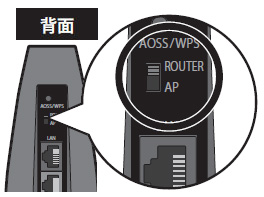
スイッチが底面にある場合もあります。
スイッチを「Router」や「Bridge」、「ON」、「OFF」、「AP」など「AUTO」以外に切り替えます。
2.Wi-Fiルーターに接続しているパソコンを再起動または電源の入れ直しを行います。
3.端末のブラウザー(Internet Explorerなど)を起動し、インターネット接続できるか確認します。
インターネットに接続できた場合は、完了です。
インターネットに接続できない場合は、ルータースイッチを他のモードに切り替えて、接続を確認します。
他のモードを確認済みの場合は、スイッチをAUTOに戻し、この画面(またはタブ)を閉じて元のフローチャートの先へ進みます。
ブラウザー起動後に下記画面が表示された場合は、設定が必要です。
「Internet回線判別中」画面が表示された場合
「Internet回線判別中」画面が表示された場合
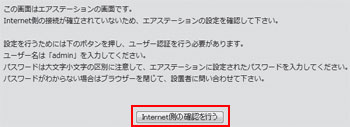
[Internet側の確認を行う]をクリックし、その後表示される画面でユーザー名に「admin」(小文字)、パスワードに「password」(小文字)またはセットアップカードに記載されているパスワードを入力します。
続いて手順4以降を行います。
ログイン画面が表示された場合
ログイン画面が表示された場合

ユーザー名に「root」(小文字)、パスワードを空欄にして[OK]をクリックします。
続いて手順4以降を行います。
4.プロバイダー情報の設定画面が表示されたら、プロバイダーの資料(プロバイダー登録通知書)にしたがって、各項目を入力し、[進む]をクリックします。
入力画面例
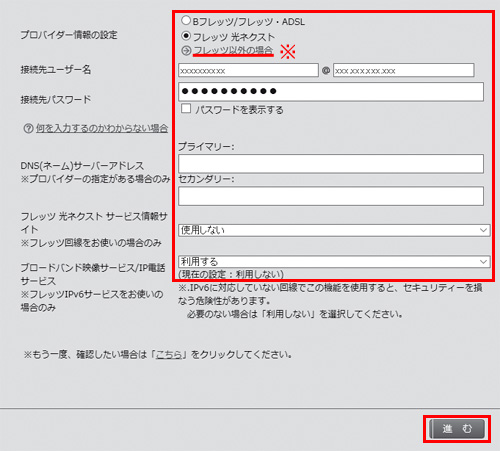
※ 画像はフレッツ回線の例
入力画面例2
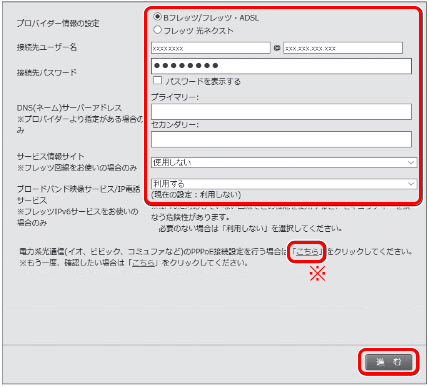
※ 画像はフレッツ回線の例
機種によって画面が異なります。
プロバイダー情報の設定
接続先ユーザー名
接続先パスワード
プロバイダー別の各項目の名称、入力例は下記FAQをご確認ください。
画像はフレッツ回線の例です。フレッツ回線以外の場合は、「フレッツ以外の場合」または「こちら」をクリックしてください。
eo光をご利用で、認証IDに「@HF1G」「@HFA」「@MF1」 など@以降が記載されている場合は、「こちら」をクリックせずこの画面で入力してください。
eo光で認証IDに@以降がない場合や、その他の電力系光通信(ビビック、コミュファ、メガエッグ、ピカラなど)の場合は、「こちら」をクリックしてから接続ユーザー名・パスワードを入力してください。
DNS(ネーム)サーバーアドレスは、プロバイダーの資料・ハガキに記載がない場合、入力は不要です。
上記以外の設定はフレッツ回線で該当するサービスをお使いの場合のみ設定してください。
5.インターネットへの接続確認画面が表示されます。
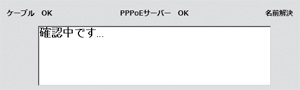
接続確認は時間がかかることがあります。画面が完全に切り替わるまでしばらくお待ちください。
6.「接続成功です!」という画面が表示されたら、Webブラウザーを終了します。
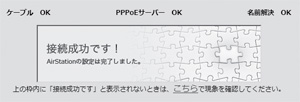
7.ブラウザーを開いてインターネットに接続できるか確認します。
チャット・LINEでのサポートについて
下記商品はチャット・LINEでのサポート対象外のため、電話またはメールにてお問合せいただきますようお願いいたします。
法人様向けネットワーク商品
ネットワーク対応ハードディスク(TeraStation)
<注意事項>
以下のいずれかに該当する場合、お客様の同意なくチャット・LINEでのサポートを終了させていただく場合がございます。ご了承ください。
同一のお客様から同一内容のお問合せ等の入力が複数あった場合
本サービスに関係のない画像・動画・スタンプ等が送信された場合
一定時間以上お客様からの返信がされない場合
営業時間
<オペレーター受付時間>
月~土・祝 9:30~21:00
日 9:30~17:30
※AIによる自動応答は24時間ご利用いただけます。
メールで相談について
個人向けWi-Fi/有線LAN製品、ストレージ製品のお客様にはメールで問い合わせいただく前にAIが問題解決のお手伝いを行います。
いずれかを選択して進んでください。
 Wi-Fi(無線LAN)
Wi-Fi(無線LAN) 有線LAN
有線LAN HDD(ハードディスク)・NAS
HDD(ハードディスク)・NAS SSD
SSD ブルーレイ/DVD/CDドライブ
ブルーレイ/DVD/CDドライブ メモリー
メモリー USBメモリー
USBメモリー メモリーカード・カードリーダー/ライター
メモリーカード・カードリーダー/ライター 映像/音響機器
映像/音響機器 ケーブル
ケーブル マウス・キーボード・入力機器
マウス・キーボード・入力機器 Webカメラ・ヘッドセット
Webカメラ・ヘッドセット スマートフォンアクセサリー
スマートフォンアクセサリー タブレットアクセサリー
タブレットアクセサリー 電源関連用品
電源関連用品 アクセサリー・収納
アクセサリー・収納 テレビアクセサリー
テレビアクセサリー その他周辺機器
その他周辺機器 法人向けWi-Fi(無線LAN)
法人向けWi-Fi(無線LAN) 法人向け有線LAN
法人向け有線LAN LTEルーター
LTEルーター 法人向けNAS・HDD
法人向けNAS・HDD SSD
SSD ブルーレイ/DVD/CDドライブ
ブルーレイ/DVD/CDドライブ 法人向けメモリー・組込み/OEM
法人向けメモリー・組込み/OEM 法人向けUSBメモリー
法人向けUSBメモリー メモリーカード・カードリーダー/ライター
メモリーカード・カードリーダー/ライター 映像/音響機器
映像/音響機器 法人向け液晶ディスプレイ
法人向け液晶ディスプレイ 法人向けケーブル
法人向けケーブル 法人向けマウス・キーボード・入力機器
法人向けマウス・キーボード・入力機器 法人向けヘッドセット
法人向けヘッドセット 法人向けスマートフォンアクセサリー
法人向けスマートフォンアクセサリー 法人向けタブレットアクセサリー
法人向けタブレットアクセサリー 法人向け電源関連用品
法人向け電源関連用品 法人向けアクセサリー・収納
法人向けアクセサリー・収納 テレビアクセサリー
テレビアクセサリー オフィスサプライ
オフィスサプライ その他周辺機器
その他周辺機器 データ消去
データ消去
